OBS Nvidia NVENC Linux - Seperti yang mungkin sudah kalian ketahui, OBS adalah aplikasi gratis untuk merekam layar PC sekaligus menyiarkannya ke Facebook, YouTube, Twitch, Discord, dan social network lainnya. Lebih dari itu, Open Broadcaster Software merupakan free open source software (FOSS).
OBS sendiri tersedia untuk sistem operasi berbasis Linux, Mac OS, dan Windows. Kalian bisa memasang OBS di Ubuntu lewat beberapa metode yang sudah pernah kita bahas beberapa waktu lalu.
OBS sendiri tersedia untuk sistem operasi berbasis Linux, Mac OS, dan Windows. Kalian bisa memasang OBS di Ubuntu lewat beberapa metode yang sudah pernah kita bahas beberapa waktu lalu.
Aplikasi screen record ini banyak digunakan gamer untuk merekam device secara real-time.
Ukurannya yang relatif kecil, fiturnya yang lumayan lengkap, serta dukungan komunitas yang sigap membantu member lain hingga menerima saran menjadi kelebihan OBS dibandingkan dengan perangkat lain serupa.
Masalah Record Game di PC
Jika kalian mengalami lag saat merekam dengan OBS kemungkinan besar encoder yang digunakan adalah x264. Opsi ini menggunakan tenaga dari CPU untuk melakukan proses tetek-bengeknya.
Baca juga :
Pengguna kartu garfis NVIDIA memiliki opsi yang lebih baik dengan adanya NVENC. Ini membuat proses tersebut dikerjakan oleh GPU.
NVENC adalah fitur yang memungkinkan melakukan pengkodean video dan komputasi-intensif. Kemampuan ini dikenalkan mulai seri GeForce 600 berbasis Kepler pada Maret 2012.
Karena graphics card lebih bertenaga ketimbang processor, maka pengalaman recording ketika sesi gaming otomatis meningkat, lag serta stuttering berkurang, FPS aka Frame Per Second juga jauh lebih baik hingga 56%.
Cara Menggunakan NVENC
Inilah yang membuat banyak orang frustasi. Pengembang FFmpeg tidak menyertakannya secara default, jadi kita harus compile source code FFmpeg sendiri untuk enable-nvenc.
Cara tersebut jelas tidak untuk semua orang, terutama pengguna awam / yang baru migrasi ke Linux.
Tapi tahukah kalian, ada cara lebih praktis tanpa kompilasi kode sumber yang lumayan ribet karena harus menyiapkan dependency, download NVIDIA Software Development Kit, serta error yang mungkin muncul.
Oh ya sebelum kita mulai, pastikan kalian sudah install driver VGA NVIDIA di Ubuntu. Selanjutnya, buka Terminal (Ctrl+Alt+T), lalu jalankan :
sudo apt update
sudo apt install snapd
sudo snap install obs-studio ffmpeg
Seperti yang kalian lihat, perintah di atas digunakan untuk memanfaatkan paket snap yang sudah dipaketkan oleh packager, sehingga mendukung NVENC out of the box. Tinggal gas pokoknya!.
Sekarang ikuti langkah-langkah berikut :
- Buka aplikasi OBS Studio via app launcher
- Klik tombol Settings di bagian kanan bawah jendela
- Pilih menu Output lalu ubah Encoder ke Hardware (NVENC)
- Lakukan hal yang sama pada output Recording
- Ubah pengaturan Encoder ke Hardware (NVENC)
- Tekan tombol OK untuk menyimpan setelan
OBS sudah siap digunakan untuk membuat video di Linux. Oh ya untuk tambahan saja, jangan lupa instal Feral GameMode agar recording lebih maksimal. Tutorialnya bisa dilihat lewat link tersebut.
Alternatif Menggunakan NVENC di Linux
Selain dengan snap, kita juga bisa menggunakan Flatpak. Keduanya merupakan universal package yang dapat dipakai untuk memasang aplikasi apapun terlepas dari manajemen paket dari distribusi Linux yang kalian gunakan.
Tinggal pilih saja mana yang sekiranya cocok. Yang jelas, kalian perlu konfigurasi Flatpak dulu sebelum memakainya.
Jika sudah disetel, tinggal eksekusi saja satu-persatu dari dua baris perintah di bawah ini di Terminal :
flatpak install flathub com.obsproject.Studio
flatpak run com.obsproject.Studio
Beda dengan snap yang memang sudah disertakan di Ubuntu 16.04 LTS, 18.04 LTS, 19.04, 19.10, hingga 20.04 LTS yang rencananya akan dirilis Canonical pada 23 April 2020 mendatang.
Mengatasi OBS Tidak Bisa Merekam Layar
Kejadian ini kita alami saat mencoba record game Steam. Hasil yang didapat selalu hanya suara dan cursor yang bergerak saja, tapi gambar tidak bergerak sama sekali (biasa disebut gambar statis).
Tapi masalah tersebut sudah selesai. Kita hanya butuh sedikit trik saja. Silahkan baca mengatasi OBS tidak bisa game capture.
Oke itu saja soal NVIDIA NVENC di OBS Studio yang bisa kita tulis. Jika ada yang ingin ditanyakan jangan sungkan untuk menulisnya di komentar. See yaa...



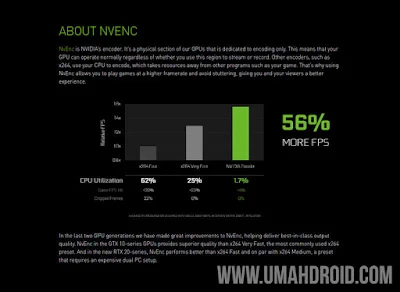


Posting Komentar